
【Excel】一番使う「SUM関数」は手入力しなくていい理由
こんにちは、HARUです。
Excel仕事で最もよく行う演算は「加算(足し算)」であり、複数のデータを合算する「SUM関数」は最頻出のアイテムです。
実務において、入力したSUM関数を同じ列の他の範囲にコピーしたり、同様に最終行でも入力してコピーを繰り返したり、さらにここで算出した小計から、総合計を求める作業も発生したりしますよね。
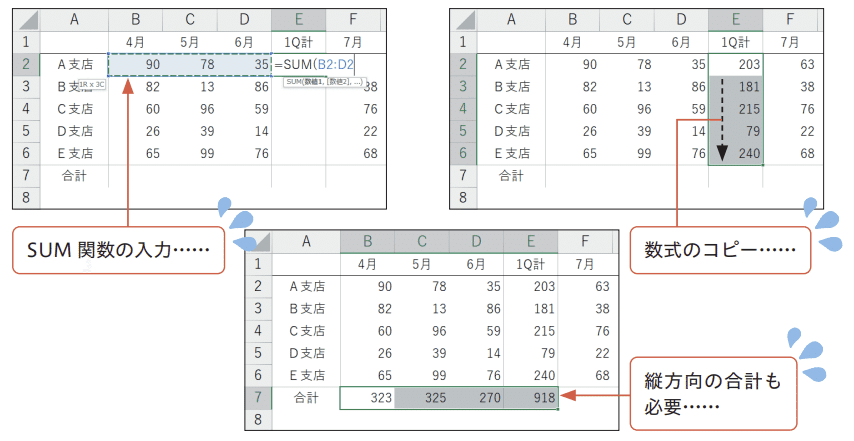
今回の記事では、こうした一連の作業をショートカットキーで素早く行うテクニックをご紹介します。比較的シンプルな構造の表であれば、作業効率化に絶大な効力を発揮してくれるキー操作ですので、ぜひご一読ください!
「SUM関数」の挿入
①合計値を返すセルをアクティブにします。
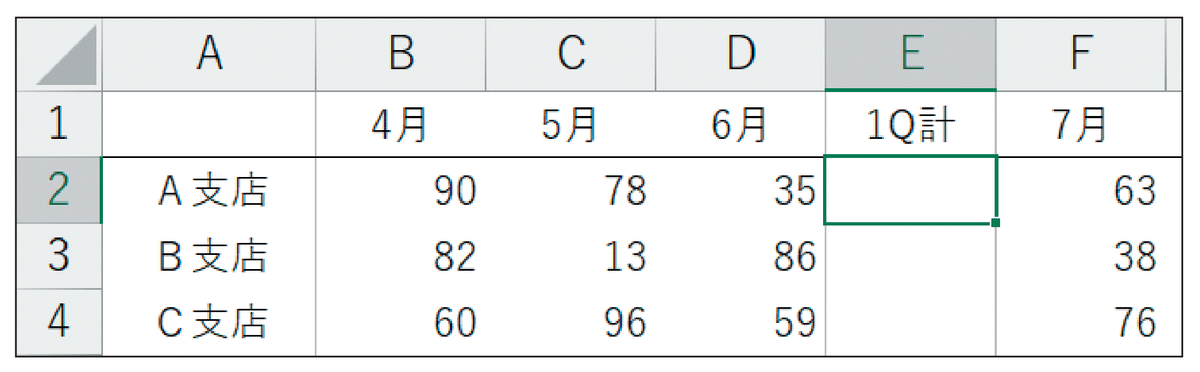
②[Alt]+[Shift]+[=]を押すと、隣接する値の集合体を参照するSUM関数が挿入されます。※対象範囲が正しく選択されていないときは、方向キーや[Shift]を組み合わせて修正しましょう。
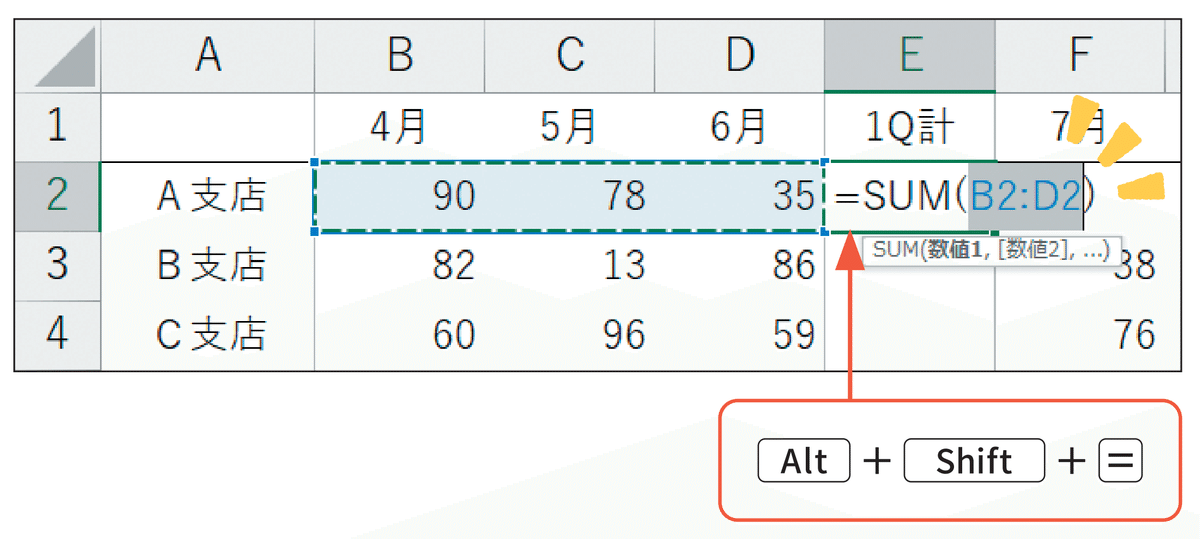
③参照元が正しく選択されたら、[Enter]で実行します。
これによって、SUM関数を一から入力することなく値の合計を求めることができました。
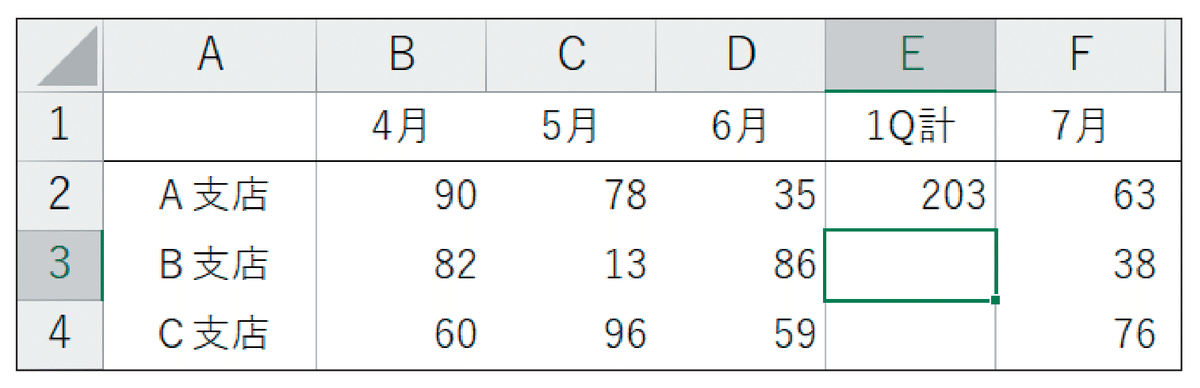
※単一方向に連続して入力された値データが、合計値を求めるセルに隣接していることが前提です!
「SUM関数」の一括挿入
特定のセル範囲にまとめてSUM関数を挿入することも可能です。
横方向に合算する
①あらかじめ対象の範囲をすべて選択しておきます。
②[Alt]+[Shift]+[=]を押します。
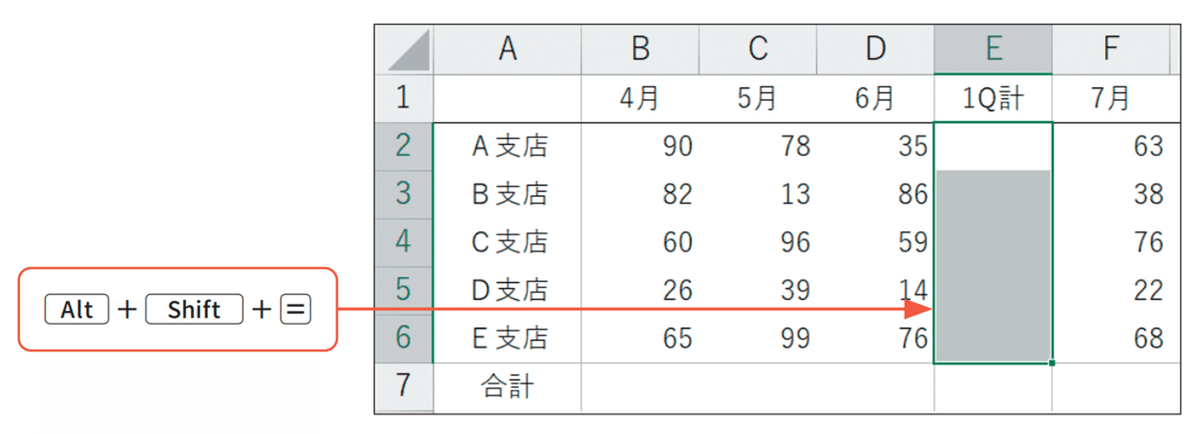
これにより、[Enter]を押すステップをも省略して、選択したすべてのセルに合計を求めることができます。

縦方向に合算する
一連の操作は、縦方向の合計にも応用できます。
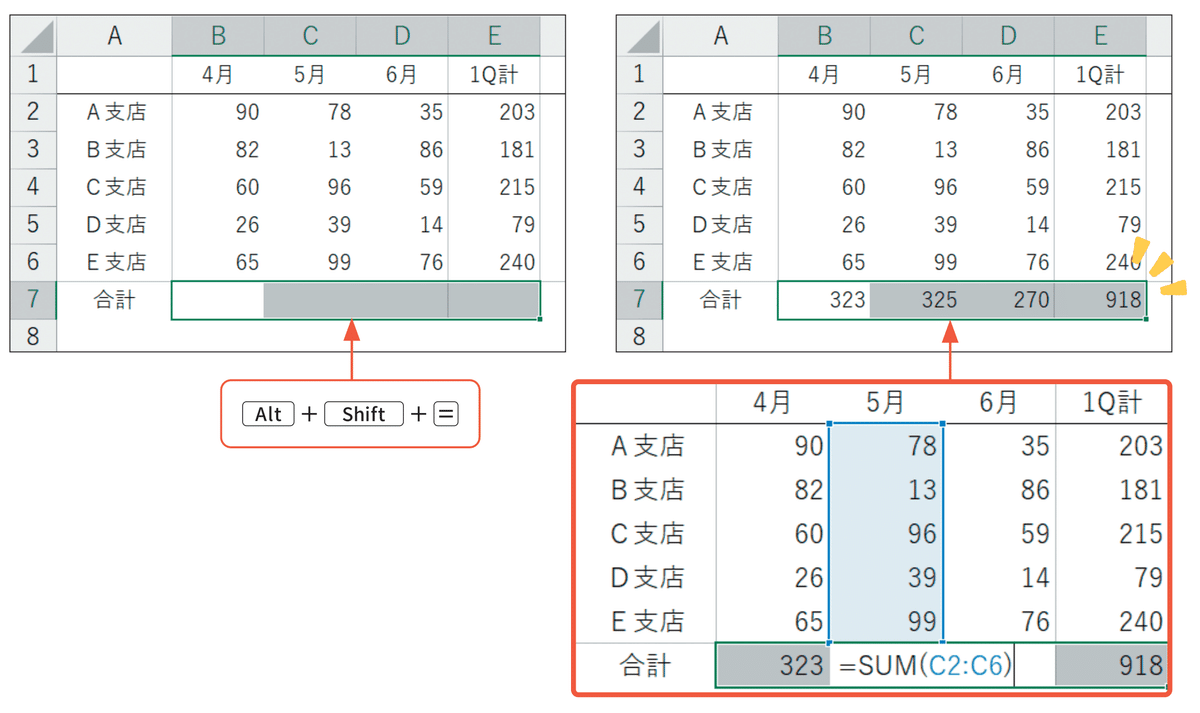
縦横方向で同時に合算する
合計値を返す列や行を同時に選択した状態で[Alt]+[Shift]+[=}を押せば、縦方向の合算と横方向の合算を同時に行えます。
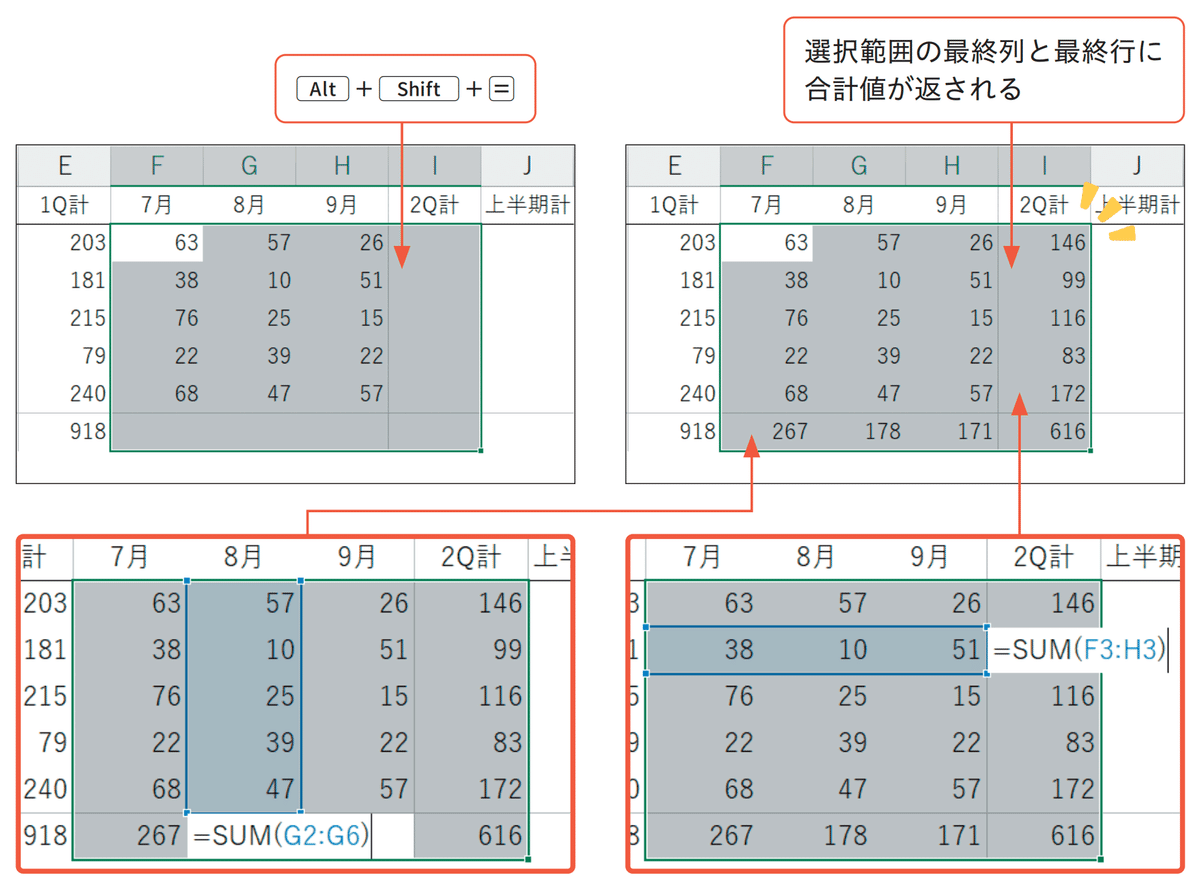
総合計を求める
参照した値の並びと同じ向きに求めた小計を合算する場合は、総合計欄で[Alt+[Shift]+[=]を押せば、足し合うべきセルを自動で解析してくれます。
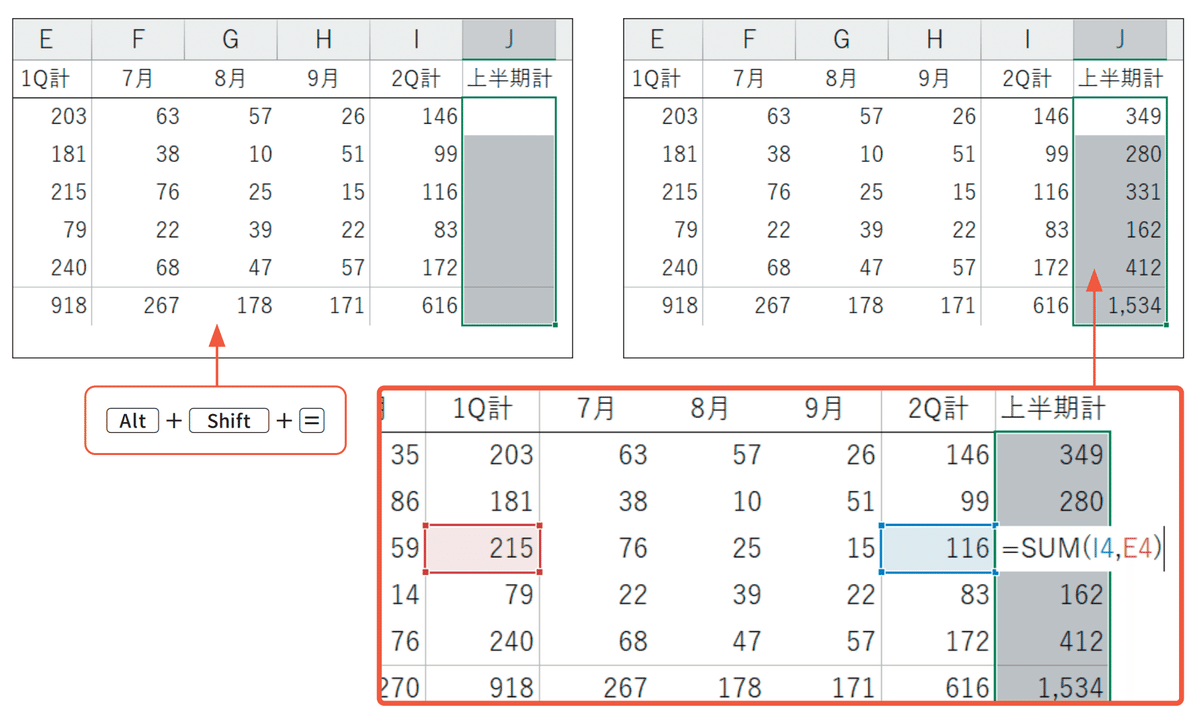
値、小計、総合計の入力欄が同一方向に存在しているシンプルな表で有効です。非常に便利ですよね!
いかがでしたか?
表計算ソフトのExcelで最も使う演算である「加算(たし算)」には、専用関数(SUM関数)はもとより、その関数を挿入するショートカットキーまで実装されているのです。
実務で出くわす機会の多いテーマですので、積極的に実践していきましょう!
↓↓記事の内容を動画で解説しています↓↓
※本記事の委細が動画収録当時のバージョン・解説内容と異なる場合があります。
↓↓Excel操作をとにかく高速化したい方へ↓↓
この記事が気に入ったらサポートをしてみませんか?
